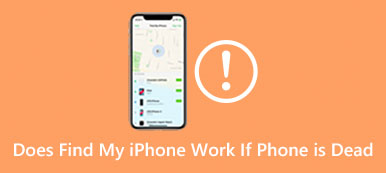Cet article partage deux méthodes efficaces pour bloquer l'absence d'identification de l'appelant sur l'iPhone. C'est assez ennuyeux de recevoir des appels téléphoniques indésirables. Cependant, lors de l'utilisation quotidienne de votre iPhone, vous pouvez souvent recevoir de nombreux appels inconnus sans identification de l'appelant à l'écran. Vous pouvez utiliser les deux méthodes suivantes pour arrêter facilement les appels sans identification de l'appelant.

- Partie 1. Utiliser le silence des appelants inconnus pour bloquer l'identification de l'appelant sur l'iPhone
- Partie 2. Bloquer les appels sans identification de l'appelant sur iPhone en utilisant Ne pas déranger
- Partie 3. FAQ sur la façon de bloquer l'absence d'identification de l'appelant sur l'iPhone
Partie 1. Activer le silence des appelants inconnus pour bloquer l'identification de l'appelant sur l'iPhone
iOS est livré avec un Silence Unknown Callers fonctionnalité pour vous permettre de bloquer rapidement No Caller ID sur un iPhone. Si votre iPhone dispose d'iOS 13 ou d'une version ultérieure, vous pouvez choisir d'activer le silence des appelants inconnus pour bloquer les appels indésirables sur l'iPhone et éviter de recevoir des appels d'inconnus.
Avant d'activer le silence des appelants inconnus sur un iPhone, vous devez vous assurer que vous avez enregistré tous les contacts importants sur l'appareil iOS. Après cela, vous pouvez exécuter le Paramètres app et faites défiler vers le bas pour choisir le Numéro de téléphone option. Localisez le Silence Unknown Callers et appuyez dessus. Vous pouvez simplement activer la fonctionnalité dans l'interface principale de Silence Unknown Callers.
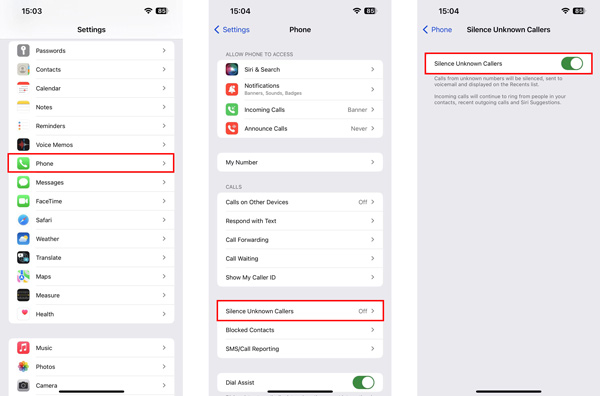
Après avoir activé le silence des appelants inconnus sur votre iPhone, ces appels provenant de numéros inconnus seront réduits au silence et directement envoyés à votre messagerie vocale. Vous pouvez les vérifier à partir des appels récents. Notez qu'il bloquera tous les numéros de téléphone avec lesquels vous n'avez jamais été en contact et les enregistrera dans les contacts.
Meilleure récupération de données iPhone pour récupérer vos fichiers iOS perdus
Si vous avez supprimé par erreur des données iPhone importantes ou si vous avez perdu des fichiers précieux pour d'autres raisons, vous pouvez compter sur la facilité d'utilisation Récupération de Données iPhone pour les retrouver.

4,000,000+ Téléchargements
Récupérez les données iOS définitivement supprimées sur votre iPhone et iPad.
Restaurez les photos, les vidéos, les contacts, les rappels, l'historique des appels perdus, etc.
Prend en charge les situations de perte de données telles que la réinitialisation d'usine, la suppression accidentelle et autres.
Récupérez les données de l'iPhone à partir des appareils iOS, de la sauvegarde iCloud et de la sauvegarde iTunes.

Partie 2. Étapes pour bloquer les appels sans identification de l'appelant sur iPhone à l'aide de Ne pas déranger
Vous pouvez facilement bloquer les appels No Call ID sur un iPhone grâce à sa fonction Ne pas déranger. Lorsque vous êtes en mode Ne pas déranger, les appels indésirables, y compris les appels sans identification de l'appelant, seront réduits au silence. Vous ne recevrez que les appels des personnes de vos contacts.
Étape 1Déverrouillez votre iPhone et exécutez le Paramètres app. Faites défiler vers le bas pour choisir le "Ne pas déranger", option. Dans certaines nouvelles versions d'iOS, vous verrez un Focus à la place. Choisissez Ne pas déranger pour continuer.
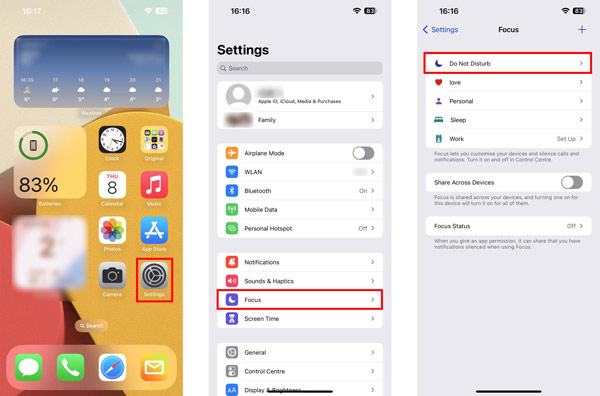
Étape 2Dans l'interface principale de Ne pas déranger, vous pouvez sélectionner des personnes et des applications et autoriser les notifications. Tous les autres seront réduits au silence. Robinet PERSONNES pour autoriser les appels depuis Contacts, Favoris ou Tout le monde en fonction de vos besoins. Au cours de cette étape, vous pouvez également personnaliser les notifications des applications.
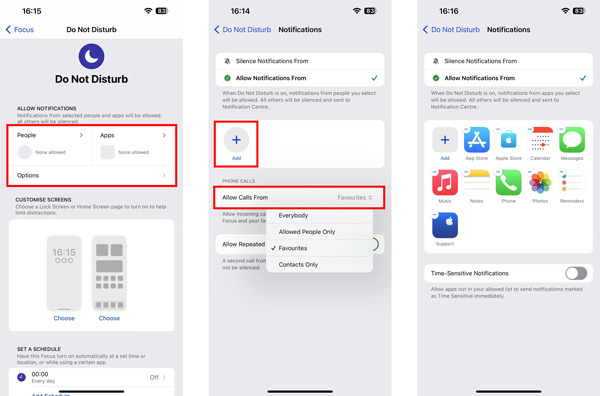 Relatif à:
Relatif à:Partie 3. FAQ sur la façon de bloquer l'absence d'identification de l'appelant sur l'iPhone
Question 1. Comment bloquer un numéro de téléphone sur un iPhone ?
iOS dispose d'une fonctionnalité de blocage de numéros depuis iOS 7. iOS 13 vous permet également de bloquer des adresses e-mail. Lorsque vous souhaitez bloquer un numéro ou des personnes spécifiques sur un iPhone, vous pouvez ouvrir l'application Téléphone, localiser l'appel ou le contact spécifique dans Récents ou Contacts, appuyer sur le bouton i ou sur le nom du contact, puis choisir Bloquer cet appelant pour éviter de recevoir. appels depuis le numéro de téléphone.
Question 2. Comment bloquer les appels sans identification de l'appelant sur un iPhone avec le service Verizon ?
L'opérateur Verizon dispose d'un service de filtrage des appels pour bloquer les appels indésirables. Si vous êtes abonné à Verizon, vous pouvez utiliser librement ce filtre d'appel Verizon. Sinon, vous devez payer 2.99 $ par mois.
Question 3. Que signifie No Caller ID sur un iPhone ?
Lorsque vous recevez un appel et que vous voyez Aucune identification de l'appelant s'afficher sur l'écran de l'iPhone, cela signifie que l'appelant cache son numéro. Les appels sans identification de l'appelant sont généralement des escroqueries. Ils utilisent No Caller ID pour rendre leurs appels plus difficiles à suivre ou à bloquer.
Conclusion
Vous pouvez facilement recevoir des appels sans identification de l'appelant de la part de vendeurs, d'agents immobiliers et de tricheurs. En effet vous préférez éviter ces appels indésirables sur votre iPhone. Cet article partage deux méthodes efficaces pour bloquer l'absence d'identification de l'appelant sur un iPhone. Si vous avez d'autres conseils utiles ou de précieuses recommandations d'applications, veuillez les partager dans le commentaire avec nos autres lecteurs.